MIDI入力とMIDI出力
Flatはお持ちのMIDI端末と接続することはもちろん、DAWやシーケンサーともMIDIポートを通して接続することが出来ます。このページではMIDI入力とMIDI出力について紹介します。
*MIDI入力を行う際はChromeをご利用ください。
MIDI使用に関して
FlatでのMIDI入力・出力に関しては、未だ初期の開発段階であるためサポートされていない機能があります。
MIDI入力 :
- 声部・譜表の自動分割
- 強弱記号・エフェクトの認識
- テンポの変更 / 連符の認識
MIDI出力 :
- キースイッチ(ArcoモードからPizzicatoモードへの変更など)
これらの機能の必要性は認識していますので、今後導入していく予定です。
MIDIポートの選択
MIDIメニューを開くと、入力ポートと出力ポートの2つが表示されます。
1つのポートを入力と出力用に同時に選択することはできません。
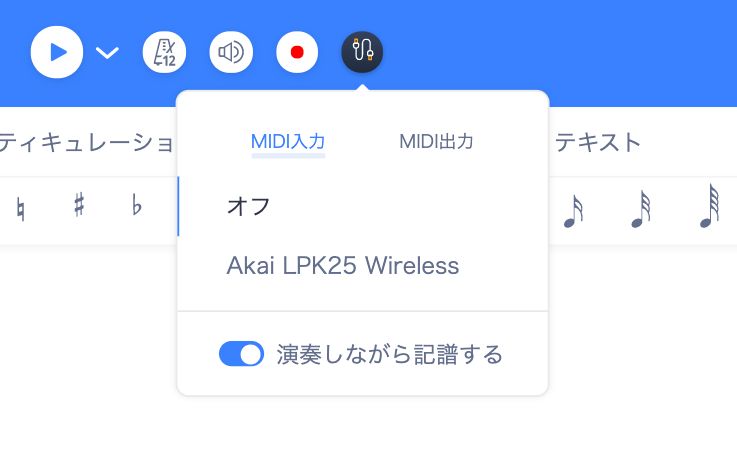
MIDI入力
MIDI端末で入力を利用する際、デフォルトでステップモードが適用されます。
ステップモード
ステップモードでは、MIDI端末で音が入力されるとその音がFlat上で選択中の箇所に入力されます。
音価はその前の音符もしくは休符と同じ長さになります。
和音の入力も行うことが出来ます。
デフォルトではこのステップモードが設定されていて、MIDI端末をFlatと接続するとステップモードが自動で有効になります。
MIDIメニューからこのステップモードを無効にすると、MIDIで入力された音をFlat上で聞くことは出来ますが楽譜には入力されません。
MIDI録音
MIDI録音を始めるには、再生ボタンの隣の録音ボタンをクリックしてください。 ご利用の端末で初めてMIDI録音を行う場合は、キャリブレーション画面が開きます。
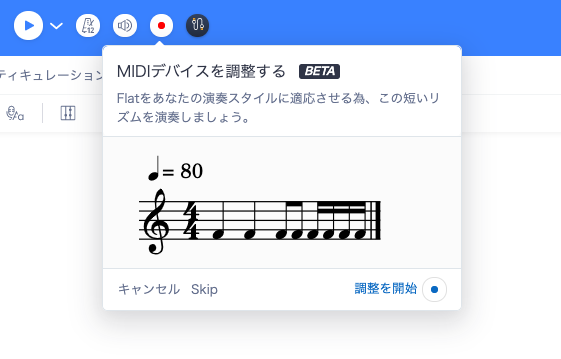
キャリブレーションの目的は、MIDI端末で入力される際の音の長さや音符間の間隔などの認識です。
キャリブレーションは必須ではないので、スキップしたい場合はSkipをクリックしてください。
画面が暗くなるとメトロノームのカウントが始まり、録音が開始されます。
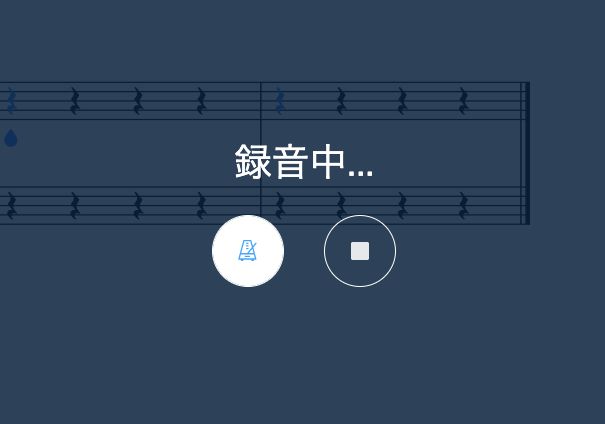
演奏が終わったら停止ボタンをクリックしてください。楽譜上の選択位置に音符が入力されます。
MIDI出力
MIDI出力を利用すると、MIDIポートを通して他のMIDI対応ソフトウェアやMIDI端末でファイルを読み取ることが出来ます。MIDI出力によってNative InstrumentのKontaktなど幅広い再生方法が可能になります。
MIDIメニューで出力ポートが選択されると、楽譜で表示されている順に各パートにMIDIチャンネルが設定されます(MIDIの制限により上限は16パートです)。
トラブルシューティング
MIDIの使用に関しては、 こちらのトラブルシューティングのページもご確認ください。
MIDI出力の機能を利用して、Flatと他のソフトウェアを接続する方法に関してはこちらのページで詳しくご覧いただけます。